
Contenu
Si vous êtes perdu et que vous avez besoin d’obtenir rapidement un itinéraire, voici comment obtenir le bon itinéraire sur Apple Watch sans sortir votre iPhone.
L'Apple Watch peut faire beaucoup de choses intéressantes, comme répondre à un message texte ou passer un appel téléphonique directement depuis l'appareil sans même toucher votre iPhone, mais ses fonctionnalités ne s'arrêtent pas là.
Si vous devez vous rendre quelque part, cela risque de se produire lorsque vous conduisez et qu’il est dangereux d’utiliser votre téléphone lorsque vous conduisez, vous pouvez utiliser votre Apple Watch à la place, car elle est intégrée à Apple Maps.
Bien sûr, vous pouvez également obtenir Google Maps sur l’Apple Watch, mais cela ne fonctionne pas avec Siri, et comme il s’agit uniquement d’obtenir un itinéraire sans les mains en conduisant, Google Maps n’est probablement pas le meilleur choix ici. Cependant, Apple Maps peut certainement tenir ses propres jours.
Techniquement, utiliser votre Apple Watch en conduisant est peut-être aussi dangereux que d'utiliser votre iPhone au volant, mais ce qui est génial avec le dispositif portable est que vous pouvez utiliser Hey Siri et obtenir des indications tout en gardant les deux mains sur le volant.
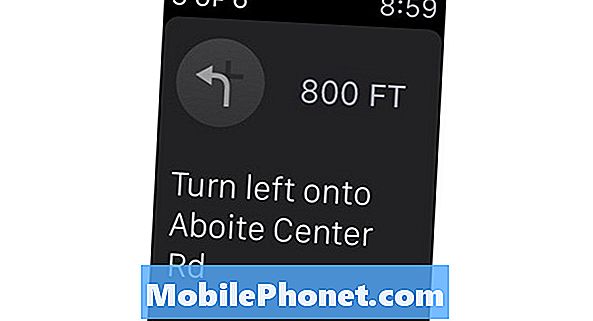
Sans plus tarder, voici comment vous rendre sur la montre Apple Watch.
Obtenir des instructions sur l'Apple Watch
Siri est l’une des meilleures fonctionnalités de la montre Apple Watch, car si vous pouvez naviguer sur le petit écran, il n’est parfois pas idéal de le faire. Avec Siri, vous pouvez demander à votre montre de faire votre sale boulot pour vous, y compris en vous indiquant comment vous y rendre.
Vous pouvez obtenir des indications sur votre Apple Watch de différentes manières, mais utiliser Siri est peut-être la meilleure option lorsque vous conduisez.
Levez simplement votre poignet et activez Siri en disant «Hey Siri». À partir de là, dites quelque chose du type «Emmenez-moi à Home Depot» ou «Directions pour vous rendre à Home Depot». Vous pouvez également être plus précis et dire quelque chose comme: "Emmenez-moi au bureau de poste le plus proche."

Siri ouvrira Apple Maps sur l'Apple Watch et vous montrera l'itinéraire jusqu'à l'endroit où vous souhaitez aller depuis votre emplacement actuel.
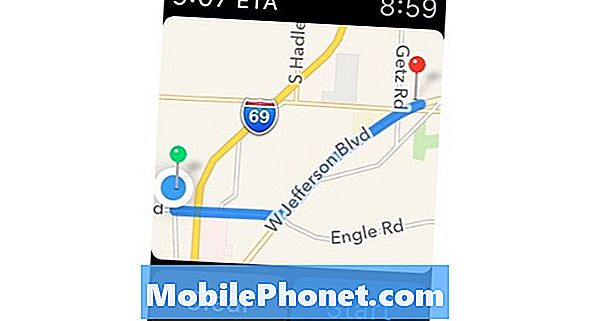
Appuyez sur Début pour commencer la navigation pas à pas. Cependant, il convient de garder à l'esprit que votre Apple Watch ne donnera pas la même vue d'ensemble que l'application sur votre iPhone, mais vous donnera plutôt une liste de tours et vous avertira à votre poignet qu'un tour est à venir. . Vous pouvez simplement regarder votre montre pour savoir quel est le nom de la rue et dans quelle direction vous devez vous tourner.
https://youtu.be/PfeOJuFdeUY
Une autre chose à noter est que le fait d’obtenir des instructions sur votre Apple Watch ouvrira automatiquement l’application Apple Maps sur votre iPhone, de sorte que vous pourrez continuer à suivre les instructions sur votre téléphone sans délai.
Vous pouvez également obtenir des itinéraires sur votre Apple Watch en ouvrant manuellement l'application Apple Maps, ce qui nécessite plus de temps à l'écran et d'écoute. Ce n'est donc pas le choix optimal lorsque vous conduisez, mais si vous marchez, cela peut être un bonne option, surtout si vous voulez plus de contrôle, car Siri peut parfois être imprévisible.

Pour ce faire, ouvrez simplement l'application Apple Maps à partir de l'écran d'accueil de la présentation de l'application. Il se lancera et vous montrera votre position actuelle. À partir de là, appuyez fort sur l’écran pour activer Force Touch, puis choisissez entre Chercher, Contacts, ou Transit.
L’option Contacts vous permet d’obtenir rapidement un itinéraire vers l’adresse d’un contact si vous l’indiquez avec ses informations de contact. Sinon, vous pouvez appuyer sur Chercher et utilisez la dictée pour rechercher une adresse ou un lieu, ou faites votre choix dans une liste d’endroits précédemment visités.
Plus de 50 choses intéressantes à faire avec l'Apple Watch

























































